在移动设备与大屏终端互联的场景中,乐播投屏凭借其无线投屏功能成为用户首选工具。然而,部分用户在使用过程中常遇到画面无法全屏显示的问题,影响观影或游戏体验。本文将从操作步骤、设备适配、软件优化三个维度展开,提供系统性解决方案。
一、全屏模式设置步骤详解
1. 基础连接与界面进入
首先需确保手机与大屏设备(如智能电视、投影仪)处于同一Wi-Fi网络环境。这是投屏功能正常运行的必要条件。打开乐播投屏APP后,点击主界面右下角的“我的”选项,进入个人中心页面。
2. 核心设置路径
在个人中心页面中,找到并点击“设置”按钮,进入系统配置界面。此处需重点操作“镜像设置”选项,该功能模块专门用于调整投屏画面的显示方式。
3. 全屏模式激活
在镜像设置页面中,可见“全屏模式”开关选项。将该选项开启后,系统将自动记录设置,从下一次投屏开始,大屏设备将默认以满屏状态显示内容。此操作适用于华为P60、小米13、vivo X70等主流机型,软件版本需保持在5.8.50及以上。
二、全屏显示异常排查
1. 设备兼容性验证
不同品牌的大屏终端对投屏协议的支持存在差异。例如,部分老款智能电视可能仅支持基础镜像功能,而无法适配全屏拉伸。用户可通过电视设置菜单中的“显示”选项,检查是否支持“画面自适应”或“16:9比例”调整。
2. 软件版本更新
乐播投屏团队会定期推送功能优化版本。若遇到全屏模式失效,建议通过应用商店检查更新。例如,2025年3月发布的5.9.02版本即修复了部分机型全屏切换卡顿的问题。
3. 网络环境优化
投屏过程中若出现画面比例异常,需检查Wi-Fi信号强度。建议将手机与大屏设备距离保持在5米内,避免穿墙传输。使用双频路由器的用户,可优先连接5GHz频段以减少干扰。
三、进阶使用技巧
1. 画面比例微调
对于支持自定义分辨率的大屏设备,用户可通过电视遥控器进入“图像设置”菜单,选择“点对点显示”或“全屏拉伸”模式。例如,在播放21:9比例的电影时,选择“全屏拉伸”可填满整个屏幕,但需注意可能造成的画面变形。
2. 多设备协同管理
在家庭场景中,若同时连接多台大屏设备,可通过乐播投屏的“设备管理”功能,为不同终端设置独立的全屏偏好。例如,为客厅电视开启“智能填充”模式,为卧室投影仪设置“原始比例”模式。
3. 游戏场景优化
对于手游投屏用户,开启全屏模式后,建议同时激活“低延迟模式”。该功能可在设置页面的“游戏投屏”选项中开启,能将画面传输延迟控制在80ms以内,确保操作同步性。
通过上述步骤与技巧,用户可系统化解决乐播投屏的全屏显示问题。在实际使用中,建议优先检查设备兼容性与网络环境,再通过软件设置进行精细化调整,最终实现沉浸式的大屏观影体验。